- A+
所属分类:solidworks安装使用教程
SolidWorks怎么建模三维圆锥体?SolidWorks想要建模三维圆锥体,该怎么建模这个模型呢?下面我们就来看看详细的教程,需要的朋友可以参考下
SolidWorks中可以使用拉伸命令造圆锥体,该怎么是哟弄推广呢?下面我们就来看看详细的教程。
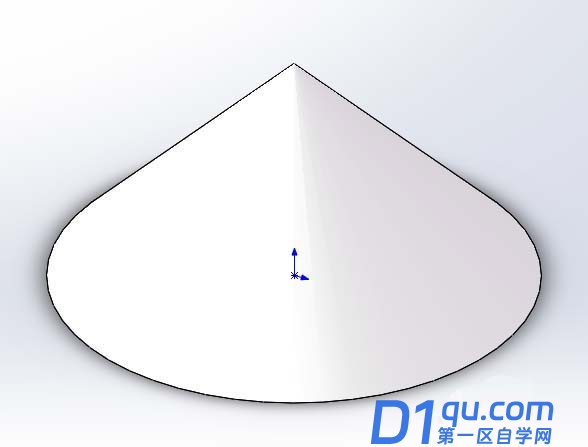
1、打开SolidWorks软件,新建一个零件文件。
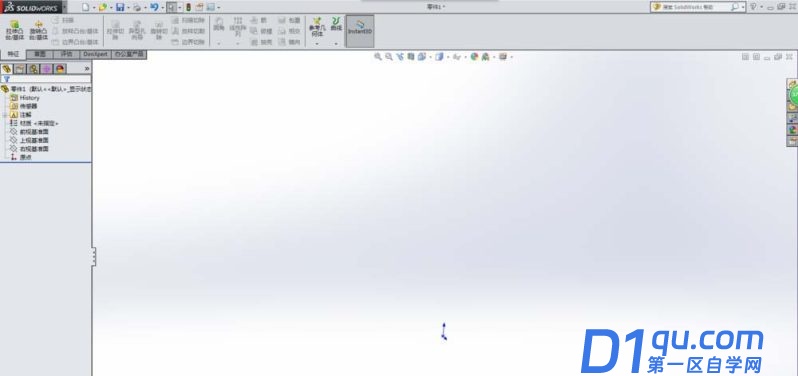
2、点击“拉伸凸台/基体”的图标,激活拉伸命令。
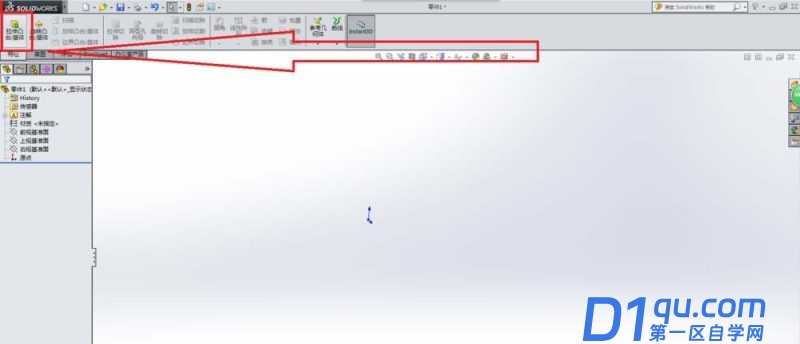
3、选择“上视基准面”画草图。
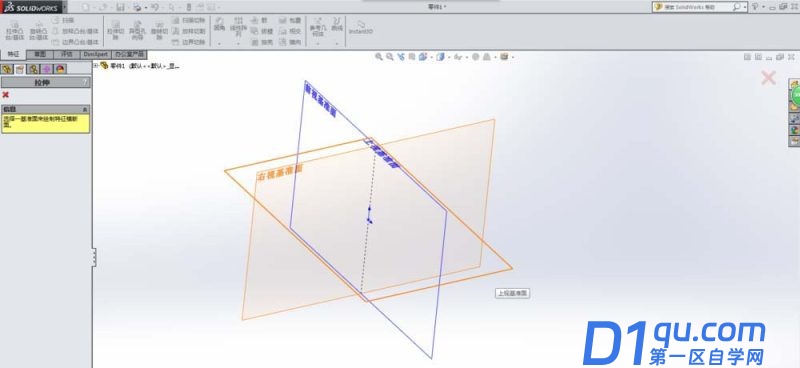
4、进入草图界面,以原点为圆心画一个圆。具体步骤见下图红色序号,激活“圆”命令图标,点击“原点“,随手拉一个圆,输入圆的半径:20,点击“退出草图”图标
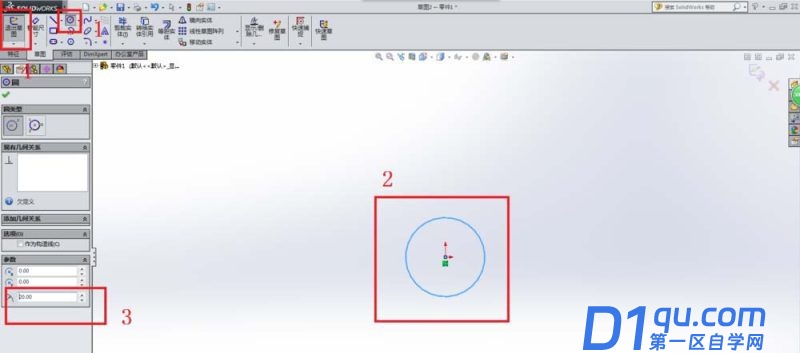
5、跳到了拉伸设置对话框,首先输入拉伸高度:20
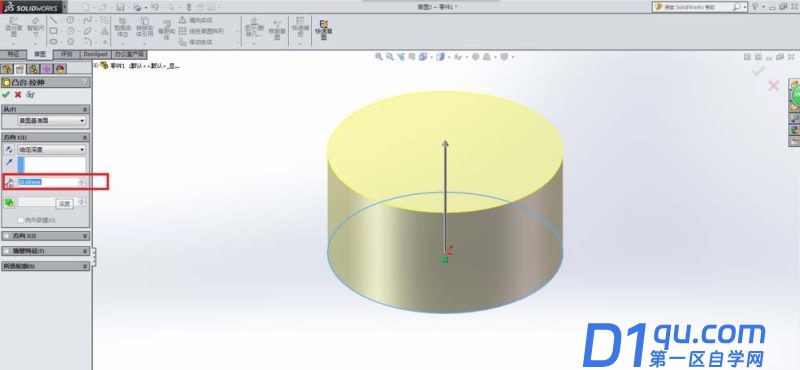
6、设置完拉伸高度,可以看到预览的效果图,高度变了,但它还是个圆柱体,而我们要的是圆锥体,所以这里要点击如下图所示的“拔模开关”,然后输入拔模角度45度。完成以上设置就可以点击√图标,完成凸台-拉伸操作。
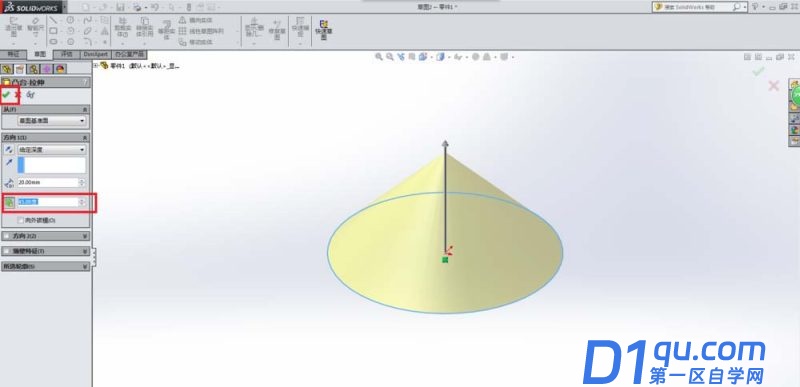
7、如下图所示,就是刚刚通过拉伸命令造就的圆锥体。
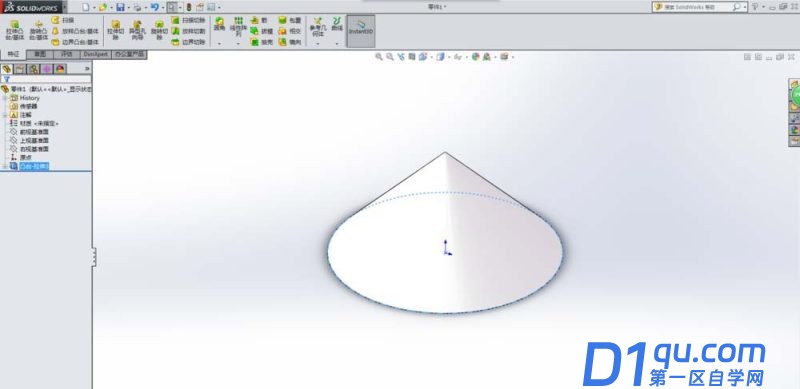
以上就是SolidWorks圆锥体的建模方法,希望大家喜欢,请继续关注四五设计网。




